Hvis du ønsker at opsætte en skærmlås på din tablet, gå til næste punkt. Hvis du ønsker at ændre PIN-koden til dit sim-kort, gå til punkt 11. Kontroller, at du har din Public PIN-kode, inden du begynder på denne guide.
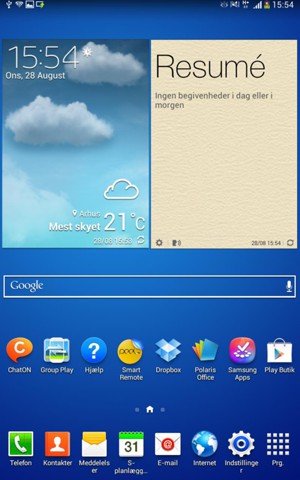
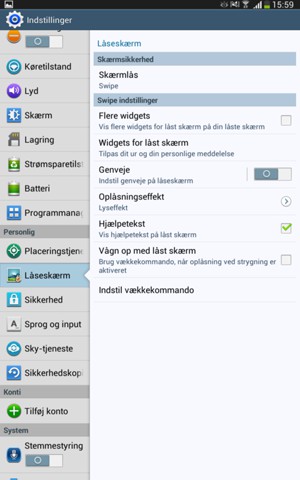
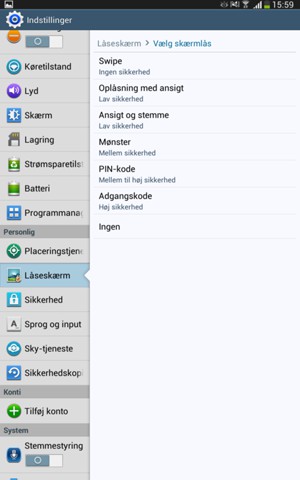
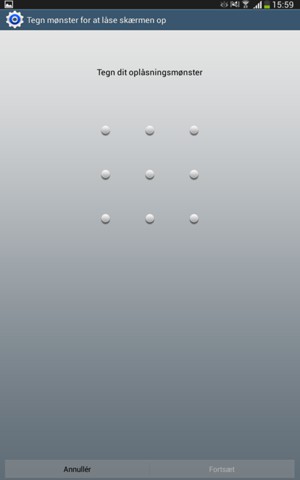
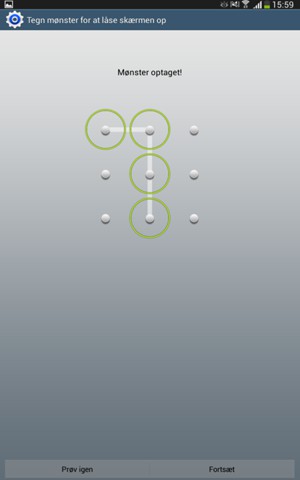
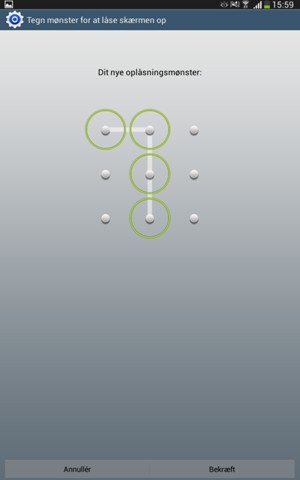
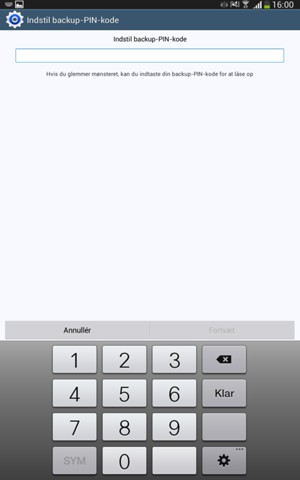
Backup-PIN-kode
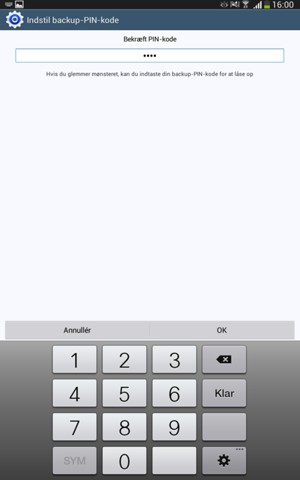
Backup-PIN-kode
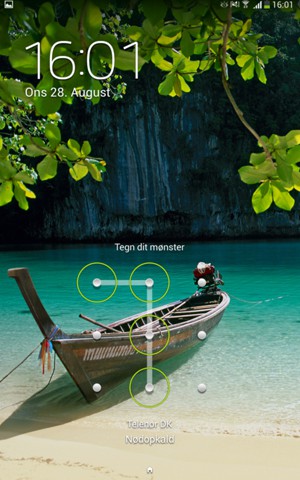
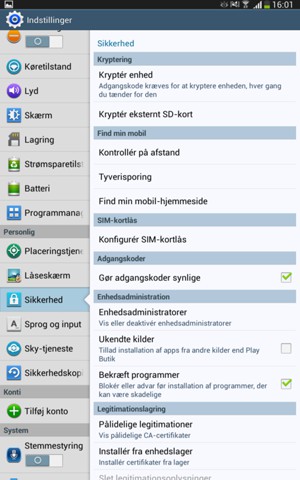
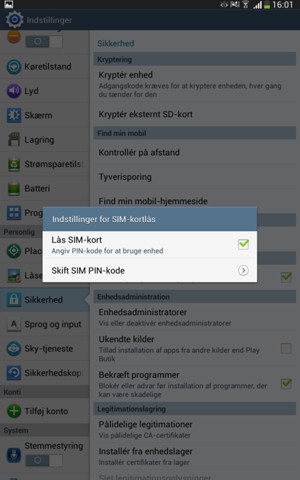
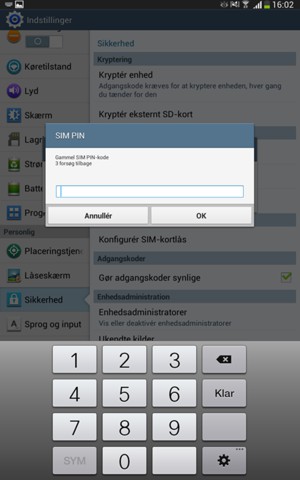
Gammel SIM PIN-kode
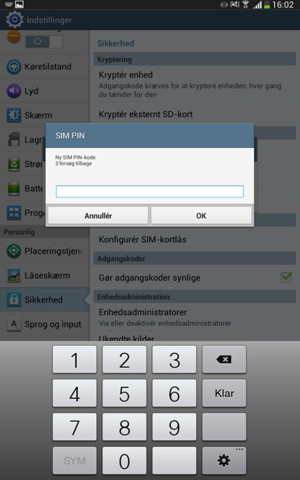
Ny SIM PIN-kode
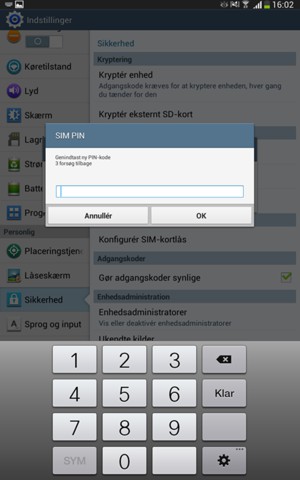
Ny SIM PIN-kode